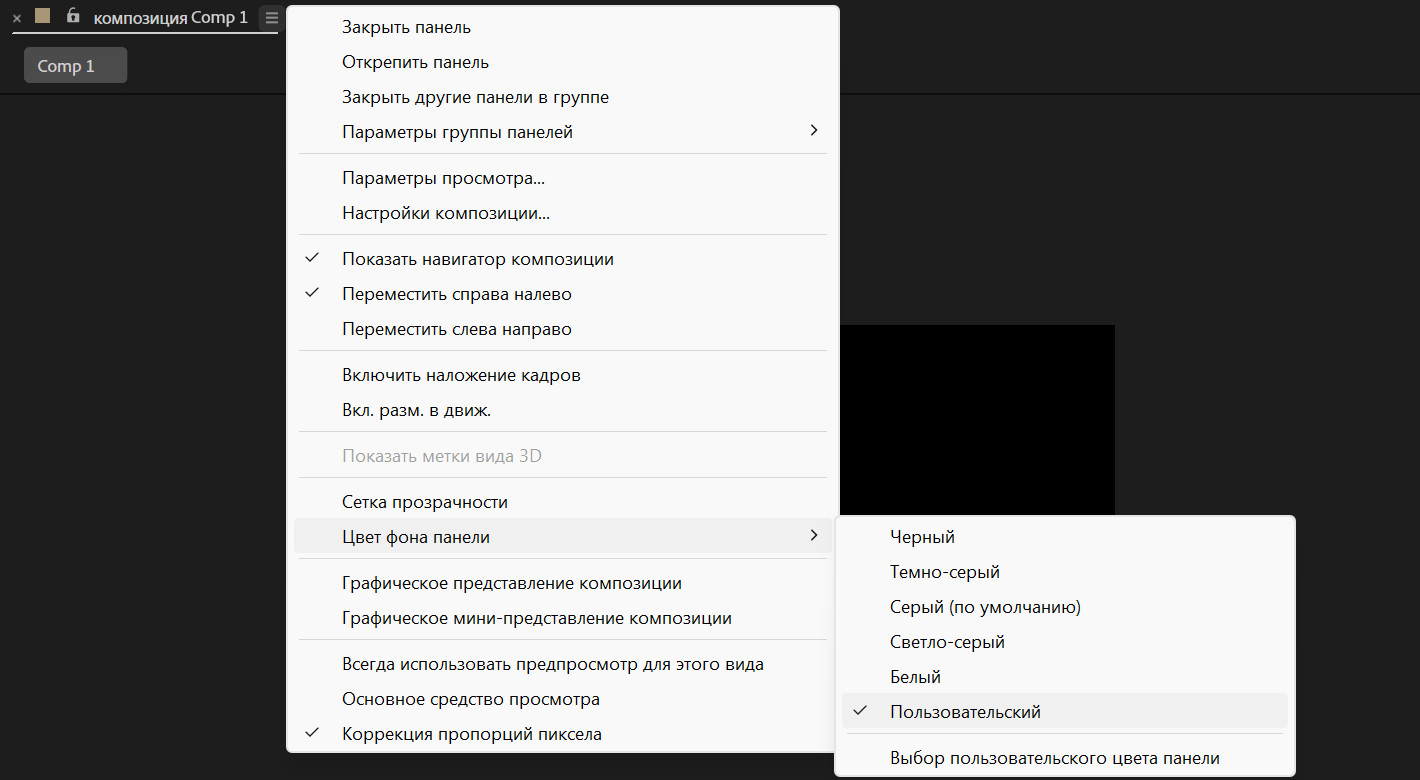В выпуске за апрель 2025 г. (25.2) представлены новые возможности, улучшения технологических процессов и важные исправления в After Effects.
В более ранних версиях After Effects предварительный просмотр и рендеринг сильно зависели от ОЗУ, ограничивая более плавное воспроизведение, особенно для сложных и больших композиций. Высокопроизводительное воспроизведение предпросмотра включает улучшенное управление кэшем диска для более эффективного использования, ускоряя технологические процессы, снижая необходимость повторного рендеринга всех объектов каждый раз при предварительном просмотре или редактировании. Это улучшение позволяет:
- Дополнительные расширенные предварительные просмотры: воспроизведение композиций целиком без ограничения доступной оперативной памяти.
- Улучшенная производительность: особенно полезна для систем с более низкими техническими характеристиками.
- Эффективное кэширование: оперативная память более эффективно используется, при этом система автоматически балансирует между кэшем диска и памятью для оптимизации производительности.


Эта функция активируется по умолчанию и не требует дополнительной настройки. Для ее отключения необходимо перейти в Настройки > Кэш медиаданных и диска > Кэш диска > отключить флажок Включить предпросмотр из кэша диска.
Узнайте больше о функции Высокопроизводительное воспроизведение предпросмотра в After Effects.
При работе с HDR (высокий динамический диапазон) необходимо предварительно просматривать его в HDR, чтобы убедиться, что окончательный проект выглядит как задумано на разных экранах, включая высококачественные мониторы HDR.
Последняя версия After Effects позволяет предварительно просматривать HDR-композиции в полном динамическом диапазоне в проектах с управлением цветом Adobe на дисплее с доступом к HDR или через Mercury Transmit. Это обновление позволяет импортировать HDR-медиа, добавлять их в композицию и предварительно просматривать работу в HDR на мониторе или внешнем оборудовании, обеспечивая точный вид конечного вывода при экспорте.


Узнайте больше о том, как создавать проект HDR и предварительно просматривать HDR-контент через Transmit.
Панель Свойства поддерживает параметры 3D-модели, что упрощает настройку взаимодействия 3D-модели с источниками света и тенями, а также выбор встроенных анимаций. Параметры композиции, такие как Отбрасывает тени, Принимает тени, Принимает свет и Цвет тени доступны для всех поддерживаемых типов 3D-моделей. Параметры анимации доступны для слоев GLB и GLTF, что позволяет использовать встроенные анимации.
Пример доступа к элементам управления анимацией для 3D-моделей на панели «Свойства».
Узнайте больше о том, как использовать панель «Свойства» для 3D-композиций.
Теперь, помимо использования файлов статических изображений HDR и EXR, в качестве источников окружающего света можно назначать видео, статические изображения, анимированные композиции и другие слои. Эта дополнительная возможность при работе с движком модуля рендеринга Advanced 3D обеспечивает больший творческий контроль, приводя к более динамическим и реалистическим эффектам освещения в 3D-проектах. Анимированные источники окружающего света позволяют 3D-моделям динамически реагировать на изменения яркости, цвета и положения света в видео, приводя к естественному и контекстуально точному освещению и отражениям.
Пример того, как анимированные источники окружающего света могут влиять на 3D-слои в композиции.
Узнайте, как освещать 3D-композиции, используя слой композиции, видео или изображения в качестве источника окружающего света.
Теперь вы можете выполнять три распространенных 3D технологических процесса: управлять светом, например, камерой, применять 2D-эффекты к 3D-моделям, а также просматривать 360-градусное представление Источников окружающего света в вашей композиции — и все это с помощью нового набора команд.
- Слой > Создать > Создать экземпляр 3D-слоя позволяет применить 2D-эффекты к 3D-объектам.
- Слой > Свет > Контрольный свет с камерой создает перемещающуюся камеру, связанную с источником света.
- Слой > Свет > Создать фоновый слой окружающего света визуализирует источник света окружающей среды.
Пример использования «Контрольный свет с камерой» для настройки освещения и просмотра изменений с перспективы камеры в композиции.
Узнайте, как использовать новые команды, предназначенные для упрощения стандартных технологических процессов 3D с помощью одного нажатия.
Изменение размера и цвета сетки прозрачности за элементами дизайна может повысить видимость, создав более сильную контрастность с окружающими элементами. Это упрощает определение прозрачных областей в композиции.
- Размер сетки: выберите размер сетки и задайте значения для каждого квадрата, который формирует сетку прозрачности.
- Цвета сетки: укажите цвета, используемые для шахматного узора сетки прозрачности.
Добавлен новый раздел на панели настроек Сетки и направляющие, позволяющий настраивать размер и цвет сетки прозрачности.


Узнайте, как использовать параметр Сетка и направляющие для встраивания сеток прозрачности на панели «Композиция».
Можно настроить цвет фона пустой области на панелях Композиция, Слой и Видеоряд. Можно выбрать один из пяти различных стилей оттенков серого или выбрать заказной цвет в соответствии со своими потребностями, что обеспечит более персонализированную и визуально эффективную рабочую среду.
Выберите Вид Цвет фона панели, а затем выберите один из стилей или задайте настраиваемый цвет, чтобы изменить цвет фона пустой области на панелях Композиция, Слой и Видеоряд.
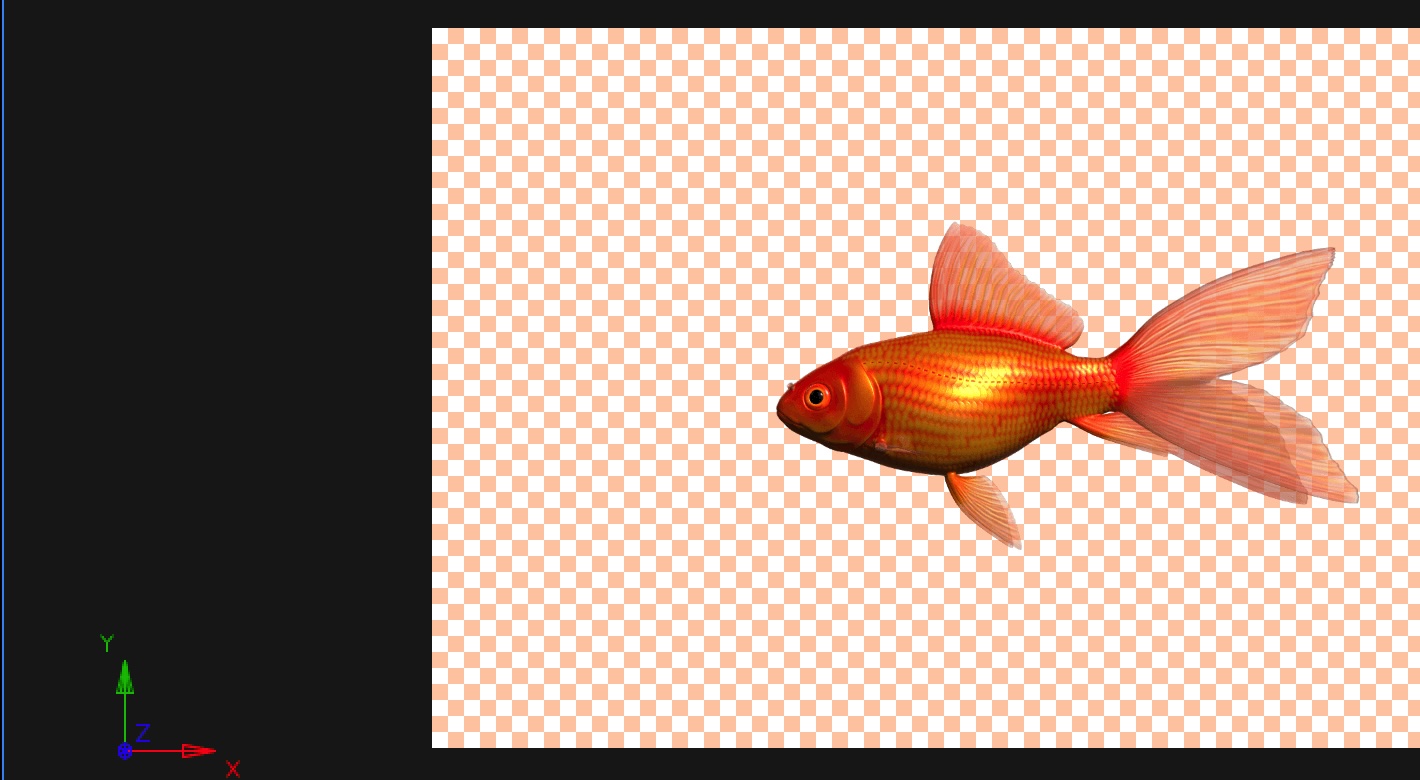
Настройте цвет фона панелей «Композиция», «Слой» и «Видеоряд», чтобы персонализировать рабочее пространство и повысить эффективность.
Узнайте, как персонализировать пустое пространство вокруг композиции, выбрав цвет фона из стилей или пользовательских параметров.
Новая настройка в After Effects позволяет сохранить макет текущего рабочего пространства при открытии проектов, сохраненных с другим рабочим пространством. Если включить параметр Сохранить текущее рабочее пространство при открытии проектов (Настройки Общие Сохранить текущее рабочее пространство при открытии проектов), макет будет последовательным, исключая необходимость редактировать рабочее пространство каждый раз, когда открывается новый проект. Это гарантирует, что рабочее пространство останется неизменным независимо от проекта, над которым вы работаете.


Узнайте, как сохранить макет рабочего пространства при открытии проектов, сохраненных с различными настройками рабочего пространства.
С помощью Контроллеров нулевых значений для свойств положения можно быстро создавать контроллеры нулевых значений из любой точки положения, что позволяет анимировать эту точку как отдельный слой. Это дает вам точный контроль над определенными точками, такими как Положение или Опорные точки, в пределах Фигуры, объекта или слоя, не затрагивая другие элементы.
Создание нулевых значений из точек контура позволяет более точно контролировать сложные анимации контура или легко привязать другие слои к контурам. Три доступные команды для создания пустых значений из свойств Фигура или Контур маски:
- Нулевые контроллеры для точек контура
- Нулевые значения по точкам контура
- Нулевая трассировка вдоль контура


Узнайте, как создать нулевые контроллеры для свойств и контуров положения, чтобы упростить технологический процесс в After Effects.
Дополнительные обновления
- Совместимость цветов через динамическую ссылку: управление цветом в After Effects было улучшено, чтобы обеспечить более плавное взаимодействие и согласованность цветов с помощью Динамической ссылки для циклического перемещения клипов последовательности с управлением цветом между After Effects и Premiere Pro.
- Поддержка импорта файлов FBX: теперь можно импортировать файлы FBX непосредственно в 3D-композиции в After Effects. Формат FBX широко используется для 3D-моделей, и эта функция позволяет импортировать не только модели, но и встроенные анимации, камеры и источники света.